Файл это в информатике: Файлы и папки — урок. Информатика, 6 класс.
Содержание
Образовательный порта МКПТ — Понятие файла. Типы файлов. Файловый принцип хранения данных. Операции с файлами.
Понятие файла. Типы файлов. Файловый принцип хранения данных. Операции с файлами. Все программы и данные хранятся в долговременной (внешней) памяти компьютера в виде файлов. Файл — это определенное количество информации (программа или данные), имеющее имя и хранящееся в долговременной (внешней) памяти. Имя файла состоит из двух частей, разделенных точкой: собственно имя файла и расширение, определяющее его тип (программа, данные и т. д.). Собственно имя файлу дает пользователь, а тип файла обычно задается программой автоматически при его создании.
В различных операционных системах существуют различные форматы имен файлов. В операционной системе Windows имя файла может иметь до 255 символов, причем допускается использование русского алфавита, например: Единицы измерения информации.doc Файловый принцип хранения данных. Файловая система На каждом носителе информации (гибком, жестком или лазерном диске) может храниться большое количество файлов. Порядок хранения файлов на диске определяется установленной файловой системой. Файловая система — это система хранения файлов и организации каталогов. Для дисков с небольшим количеством файлов (до нескольких десятков) удобно применять одноуровневую файловую систему, когда каталог (оглавление диска) представляет собой линейную последовательность имен файлов. Если на диске хранятся сотни и тысячи файлов, то для удобства поиска файлы организуются в много уровневую иерархическую файловую систему, которая имеет «древовидную» структуру. Начальный, корневой, каталог содержит вложенные каталоги 1-го уровня, в свою очередь, в каждом из них бывают вложенные каталоги 2-го уровня и т. д. Необходимо отметить, что в каталогах всех уровней могут храниться и файлы. Путь к файлу Для того чтобы найти файл в иерархической файловой структуре необходимо указать путь к файлу. В путь к файлу входят записываемые через разделитель «\» логическое имя диска и последовательность имен вложенных друг в друга каталогов, в последнем из которых находится данный нужный файл Например, путь к файлам на рисунке можно записать так: C:\basic\ C:\Музыка\Пикник\ Полное имя файла Путь к файлу вместе с именем файла называют полным именем файла. Пример полного имени файлов: C:\basic\prog123.bas C:\Музыка\Пикник\Иероглиф.mp3 Операции над файлами Операционная система должна предоставить в распоряжение пользователя набор операций для работы с файлами, реализованных через системные вызовы.
|
Понятие файл. Имя и расширение имени файла. Каталоги (папки) и подкаталоги файлов. Путь к файлу. Зарезервированные имена внешних запоминающих устройств компьютера — ОПЕРАЦИОННЫЕ СИСТЕМЫ — ВСЕ УРОКИ ИНФОРМАТИКИ 10 класс — конспекты уроков — План урока — Конспект урока — Планы уроков — разработки уроков по информатике
ТЕМА 3. ОПЕРАЦИОННЫЕ СИСТЕМЫ (9 ЧАСОВ)
№ урока в теме | Содержание | Количество часов |
1 | Понятие файла.
Путь к файлу. Зарезервированные имена внешних запоминающих устройств компьютера | 1 |
2 | Функции и состав операционной системы. Классификация операционных систем | 1 |
3 | Принципы работы пользователя с операционной системой. Интерфейс операционной системы. Различные виды интерфейсов. Основные объекты, с которыми работает операционная система | 1 |
4 | Практическая работа 1
Правила работы с объектами. Свойства объектов. Свойства объектов, набор операций над объектами | 1 |
5 | Запуск в работу программ, работающих под управлением операционной системы | 1 |
6 | Практическая работа 2
Основные указания операционной системы для работы с файлами, папками, дисками | 1 |
7 | Работа со справочной системой. | 1 |
8 | Понятие об установке программных средств. Исполняемые файлы. Налаживание работы информационной системы. Конфигурация информационных систем | 1 |
9 | Контрольная работа 2 по теме «Операционная система» | 1 |
Урок 11
Понятие файл. Имя и расширение имени файла. Каталоги (папки) и подкаталоги файлов. Путь к файлу.
Зарезервированные имена внешних запоминающих устройств компьютера
Цель:
· ознакомить учащихся с понятиями «файл», «каталог» и «подкаталог»; научить записывать и использовать полное имя файла;
· ввести понятие имен запоминающих устройств;
· развивать кругозор учащихся, умение работать с клавиатурой и мышью, логическое мышление, различные виды памяти;
· воспитывать желание учиться, самостоятельность, уверенность в себе и своих силах.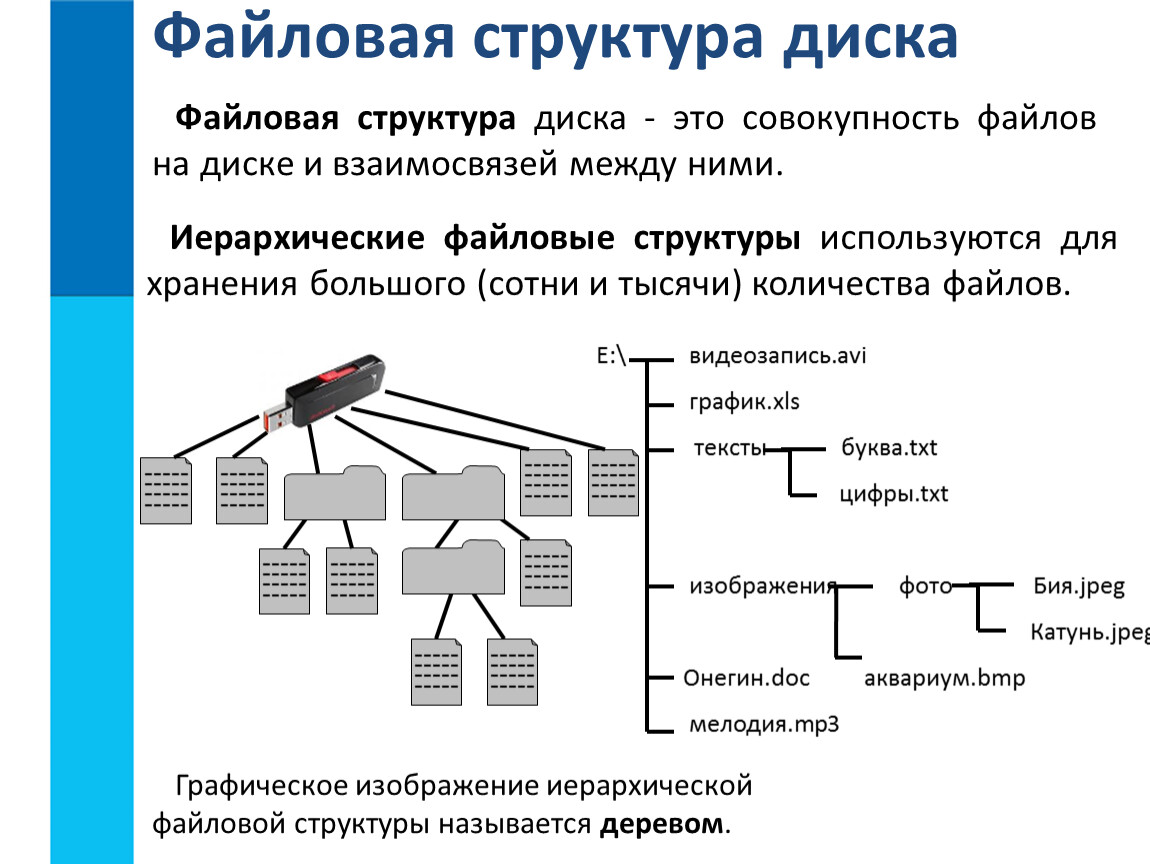
Тип урока: урок изучения нового материала.
ХОД УРОКА
И. Мотивация учебной деятельности учащихся
· Какие виды информации вы знаете?
· Какие информационные процессы вам известны?
· Назовите устройства, которые составляют аппаратную составляющую ПК.
· Назовите основные устройства компьютера, без которых невозможно его функционирование.
· Как вы считаете, достаточно лишь названных вами устройств для того, чтобы компьютер работал? Почему вы так считаете?
· Что еще надо для функционирования компьютера?
Сегодня мы начинаем изучать тему, которая поможет вам понять, что кроме аппаратных устройств для работы КОМПЬЮТЕРА необходима совокупность программ, которая помогает управлять компьютером и его устройствами и называется операционной системой.
II. Изучение нового материала
Мини-лекция учителя
Операционная система — это совокупность программ (их называют системными), предназначенных для управления работой компьютера, его ресурсами и поддержки взаимодействия пользователя с аппаратной частью компьютера и прикладными программами
Рассмотрим понятие «диск», «каталог», «файл», «файловая система».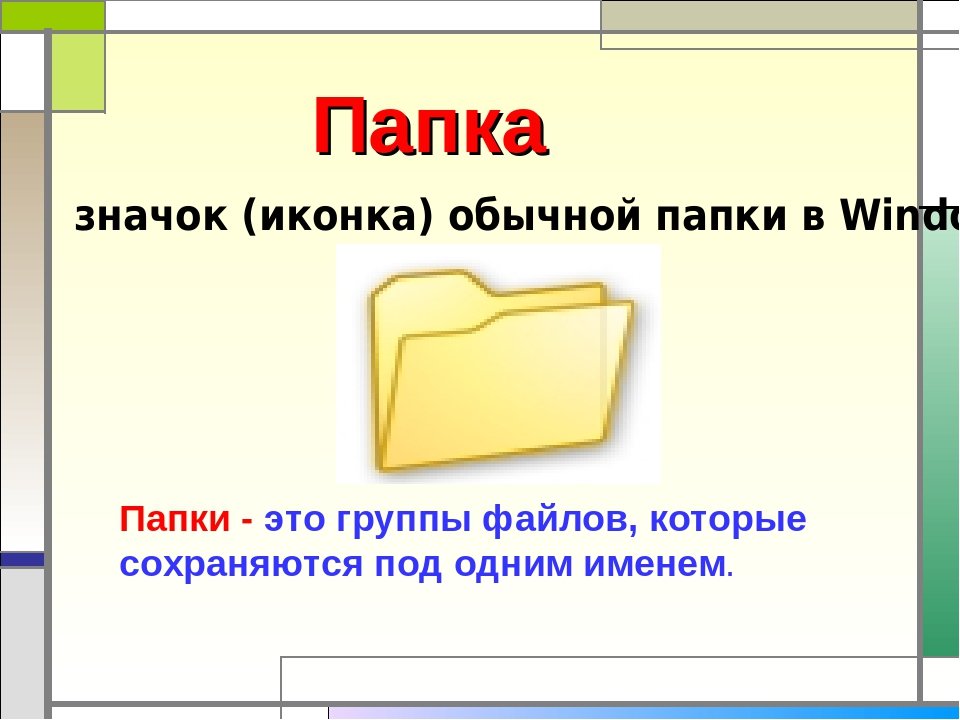
Информация, которая есть на компьютере, хранится в виде файлов. Совокупность файлов — файловая система операционной системы. Каждый файл имеет имя и располагается на определенном устройстве хранения информации. В виде файлов хранятся программы (такие файлы называются исполняющими) и документы. Иногда в состав одного приложения или документа входят несколько файлов. Для удобства хранения и поиска файлов они объединяются в папки. Папки могут быть вложены друг в друга и создают многоуровневую древовидную структуру. Синонимами термина «папка», который используется в Windows, есть слова «каталог» и «директория». Подобно файлам папки имеют свои имена.
Имя файла обычно состоит из двух частей, которые разделены точкой, например, «Список класса.txt».
Часть имени файла слева от точки (Список класса) — это и есть имя файла. Точка и часть имени за ней является расширение имени файла. Расширение указывает на тип файла, на то, какая информация в нем хранится. Расширение может отсутствовать, в этом случае тип файла является неопределенным. В именах папок расширение обычно не используется. В таблице приведены примеры наиболее распространенных расширений и соответствующие им типы файлов.
В именах папок расширение обычно не используется. В таблице приведены примеры наиболее распространенных расширений и соответствующие им типы файлов.
Расширение имени файла | Тип файла |
.exe; .com; .bat | исполняющие файлы (программы) |
.осх; .dll | части исполняющих файлов |
.txt; .rtf; .doc | текстовые документы в различных форматах |
.bmp; .jpg; .png; wmf; .tiff; .eps | рисунки |
.swf; .avi; .mpg; ,mpeg; .mov | изображения, которые двигаются |
.mid; * .wav; .mp3 | файлы, содержащие звуковую информацию |
. | электронные таблицы |
.html; .htm | web-страницы |
Для того, чтобы использовать информацию, которая хранится в файле, необходимо знать, на каком устройстве, диске и в какой папке находится нужный файл. Эти сведения содержатся в полном имени файла. Полное имя файла состоит из пути к файлу и имени файла. Путь к файлу — перечень имен папок, которые нужно последовательно открыть, чтобы спуститься к файлу с наивысшего уровня дерева файлов.
В операционных системах семейства Windows полное имя файла начинается с имени устройства памяти, на котором он расположен. Имя устройства содержит два символа — латинская буква и за ней двоеточие. Имена А: и В: используют только для дисководов гибких магнитных дисков (дискет). После имени устройства идут имена папок, разделенных символом.
Пример полного имени файла:
C:\Documents and Settings\AflMimcTpaTop\Moй документы\Наггу Potter\User. ini
ini
Часть операционной системы, которая отвечает за хранение файлов и папок, называется файловой системой. Файловая система предоставляет пользователю возможность создавать, переименовывать и удалять файлы и папки, а также просматривать содержимое папок.
III. Закрепление материала
1. Известно, что файл Таблица.xls находится в папке EXCEL, а файл
Схема.bmp — в папке PAINT, запишите полное имя этих файлов.
Полное имя файлов PROBA.TXT и NUMER.TXT соответственно A:\ONE\PRI\WORD\PROBA.TXT и A:\ONE\PRI\PAINT\ NUMER.TXT. Восстановить содержание файловой структуры диска А.
IV. Итоги урока
V. Домашнее задание
Проработать материал учебника.
Постройте дерево каталогов диска А:, если даны полные имена файлов:
А:\ Рисунки\Схема.bmp;
А:\ Рисунки \Пейзаж\Осень. bmp;
bmp;
А:\ Математика\Реферат\Пифагор.dос;
А:\Математика\Алгебра\Билеты.dос;
А:\Математика\Алгебра\Формулы.dос;
А: \Математика\Геометрия\Свойства.doc;
А: \Математика\Геометрия\Теоремы.doc.
| Назад | Содержание | Вперед |
Обзор файловой службы CSE
CSE имеет множество файловых серверов, обеспечивающих хранение для различных целей. Большая часть этого хранилища предлагается в нашей сети в едином глобальном пространстве имен, что позволяет пользователям получать доступ к файлам, не зная, где они находятся, используя имена, которые предполагают, для чего они предназначены. В этом документе объясняется, как устроено это пространство имен и как получить к нему доступ.
Терминология
Файлы собираются в коллекции, называемые «файловыми системами», размер которых может варьироваться от нескольких ГБ до нескольких ТБ. Обычно файловая система имеет как локальное имя, так и глобальное или «каноническое» имя. Самое замечательное в каноническом имени то, что одно и то же имя работает как на сервере, где файл является локальным, так и везде, где настроен доступ к нему. Нас здесь интересуют канонические имена.
Обычно файловая система имеет как локальное имя, так и глобальное или «каноническое» имя. Самое замечательное в каноническом имени то, что одно и то же имя работает как на сервере, где файл является локальным, так и везде, где настроен доступ к нему. Нас здесь интересуют канонические имена.
Когда файловая система доступна в сети (не все), мы говорим, что она «экспортирована».
Как исследовательское подразделение университета, у нас есть как учебная миссия, так и исследовательская миссия. Ресурсы, которые используются для исследовательских целей, находятся на «исследовательских» машинах, а ресурсы, которые используются для обучения, находятся на «учебных» машинах. Как правило, исследовательские ресурсы экспортируются на исследовательские машины, поддерживаемые лабораторией, а учебные ресурсы экспортируются как на учебные, так и на исследовательские машины, поддерживаемые лабораторией, как и административные ресурсы.
Именование
Есть только несколько ответвлений от корня нашей глобальной файловой системы, описанных здесь.
Проекты
Исследовательские и учебные проекты хранятся в папке /проекты/ . Например, содержимое файла исследовательского проекта OneBusAway хранится по адресу /projects/onebusaway/. Некоторые проекты настолько ненасытны, что имеют несколько файловых систем проектов — например, группа «Разработка программного обеспечения и языки программирования» с проектами 9.0019 swlab1 от до swlab2 .
Контент исследовательского проекта доступен только на исследовательских машинах.
Контент учебного проекта находится под номером /projects/instr/ . Например, проекты на весну 2013 года можно найти в дереве /projects/instr/13sp/.
Этот контент доступен как для исследовательских, так и для учебных компьютеров.
Дома
У каждого есть по крайней мере, а обычно ровно один домашний каталог в глобальном файловом пространстве. Пользователи с «исследовательскими учетными записями» имеют домашнюю директорию с именем вроде 9. 0019 /homes/gws/
0019 /homes/gws/ /homes/iws/ . (GWS означает «рабочая станция для выпускников», несколько неправильное название. IWS? Для «учебной рабочей станции».).
Вы уже знаете: дома GWS экспортируются только в лабораторные исследовательские машины. Дома IWS экспортируются в учебные машины.
В /домах/ есть и другие отделения, которые используются для специальных целей. Например, /homes/cubist предоставляет путь к домашним каталогам на cubist.cs , машине учебных проектов и веб-служб.
CSE
Дерево /cse/ предназначено для административного и прочего содержимого. Например, мы используем /cse/web/ для веб-контента. /cse/web/courses/ — это веб-контент курса, а /cse/web/research/ — это общее пространство для исследовательского веб-контента. Я мог бы сказать вам, куда это экспортируется, но вы уже знаете.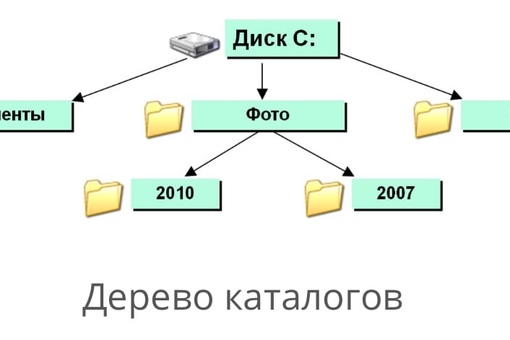
Где он размещен?
Одна из прелестей глобальной файловой системы заключается в том, что вам не нужно знать, где что-то хранится… за исключением редких случаев, когда вы это делаете. Например, лаборатория может объявить о запланированном обслуживании файлового сервера, и вы хотели бы знать, будет ли это затронуто ваш домашний каталог. Один из быстрых способов узнать, где что-то размещено, — это команда df , которую вы можете выполнить в командной строке Linux:
% df /дома/gws/фарсворт Файловая система Используемые 1K-блоки Доступно Использование % Установлено на наличные:/m-u1/u1/фарнсворт 8139077632 51748864 8087328768 1% /дома/gws/фарнсворт
Здесь мы узнаем, что пользователь farnsworth имеет свой домашний каталог на машине с именем cash.cs . Это работает с вещами в /projects и (менее полезно) /cse .
Доступ к файлам
Linux
Файловые системы доступны по своим «исходным» путям на машинах Linux, на которые они экспортируются. Например, по этому пути доступен адрес
Например, по этому пути доступен адрес /cse/www .
Дополнительная информация о работе с машин Linux собрана в Ресурсах Unix/Linux.
Windows
Машины Windows получают доступ к файловым системам через программное обеспечение совместимости под названием «Samba», которое обеспечивает немного другой корень дерева файловой системы. Например, o:\cs\unix\homes\gws (или, что то же самое, \\cseexec.cs.washington.edu\cs\unix\homes\gws ), что соответствует каноническому пути /homes/gws
90 002 Дополнительные сведения о работе с файлами с компьютеров Windows собраны в разделе Ресурсы Windows; см., в частности, доступ к сетевым файлам и удаленный доступ.
MacOS
Информация о работе с файлами на компьютерах с MacOS находится в разделе «Сетевой доступ к файлам» ресурсов Macintosh.
Под капотом
Существуют сотни файловых систем на десятках файловых серверов и сотни клиентов. Файловые системы появляются и исчезают регулярно, иногда перемещаясь с одного файлового сервера на другой. Реже файловые серверы заменяются, выводятся из эксплуатации или переименовываются, а новые развертываются. Клиенты тоже приходят и уходят, меняют статус. Тем не менее, каким-то образом эти изменения известны везде, где они должны быть известны. И каким-то образом эти сотни файловых систем всегда рядом, когда они вам нужны.
Файловые системы появляются и исчезают регулярно, иногда перемещаясь с одного файлового сервера на другой. Реже файловые серверы заменяются, выводятся из эксплуатации или переименовываются, а новые развертываются. Клиенты тоже приходят и уходят, меняют статус. Тем не менее, каким-то образом эти изменения известны везде, где они должны быть известны. И каким-то образом эти сотни файловых систем всегда рядом, когда они вам нужны.
Проблема передачи информации клиентам и серверам является проблемой «управления конфигурацией». Существуют файлы, передаваемые системой управления конфигурацией, которые говорят, какие клиенты имеют право монтировать какие файловые системы, и есть файлы, которые говорят, какие файловые системы доступны для монтирования и откуда.
Чтобы избежать монтирования сотен файловых систем, некоторые из которых редко или никогда не используются на конкретном клиенте, используется нечто, называемое «автоматическое монтирование». Это служба, которая находится между файловыми серверами и клиентами и монтирует файловые системы по мере необходимости, отбрасывая каждое монтирование, если оно не используется в течение нескольких минут. Попытка открыть файл в несмонтированной файловой системе будет успешной, но сначала будет выполнено тихое монтирование. Это происходит достаточно быстро, чтобы вы не заметили.
Попытка открыть файл в несмонтированной файловой системе будет успешной, но сначала будет выполнено тихое монтирование. Это происходит достаточно быстро, чтобы вы не заметили.
На машинах Linux доступные файловые системы перечислены в наборе файлов с именами, соответствующими шаблону /etc/auto.* . Например, /homes/gws определяется в /etc/auto.homes.gws , а /projects определяется в /etc/auto.projects и так далее. Эти файлы имеют очень простой удобочитаемый формат, поэтому вы можете заглянуть внутрь, чтобы увидеть, что и где находится. Например, вот как узнать, где /projects/compression2 9сжатие2 /etc/auto.projects
портал сжатия2:/m-compression2/&
Ответ: "на portal.cs".
Кафедра компьютерных наук
Кафедра компьютерных наук Кафедра компьютерных наук
Перейти к основному содержанию
Эта страница посвящена доступу к файлам из домашних систем.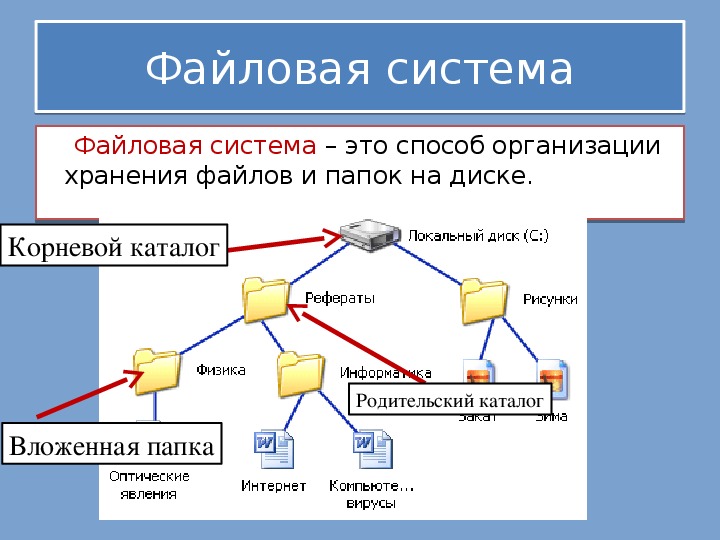 Если у вас есть система Linux в отделе, см. раздел «Общий доступ к файлам», чтобы узнать, как получить доступ к файлам на наших серверах и как обмениваться файлами между системами. (Мы говорим «Linux», потому что именно в этом наш опыт. В принципе, у компьютеров Mac есть те же самые возможности, и даже Windows может в какой-то степени участвовать.)
Если у вас есть система Linux в отделе, см. раздел «Общий доступ к файлам», чтобы узнать, как получить доступ к файлам на наших серверах и как обмениваться файлами между системами. (Мы говорим «Linux», потому что именно в этом наш опыт. В принципе, у компьютеров Mac есть те же самые возможности, и даже Windows может в какой-то степени участвовать.)
Удаленный доступ к файловым серверам CS
Удаленный доступ к файловым серверам CS Многие наши пользователи хотят получать доступ к файлам в компьютерных системах из дома или с других компьютерных систем, которыми они управляют. Есть два разумных способа сделать это:
Программа копирования файлов с графическим интерфейсом. Это позволяет просматривать файлы в домашнем каталоге CS и копировать их на свой компьютер и обратно. Инструменты с графическим интерфейсом в целом очень похожи на Mac Finder или Windows File Explorer, за исключением того, что они просматривают файлы в Rutgers, а не файлы на вашем домашнем компьютере. Используйте этот подход, если вы хотите сделать копии своих файлов, поработать с ними дома, а затем скопировать их обратно в Rutgers, когда закончите.
Программа монтирования. Это позволяет вам смонтировать домашний каталог CS на вашем домашнем компьютере. В этом случае ваш домашний каталог в Rutgers кажется частью файловой системы на вашем домашнем компьютере. Он будет отображаться в Finder, File Explorer и в диалоговых окнах файлов в программах. Используйте этот подход, если вы хотите работать с файлом напрямую в Rutgers, не делая копии.
ПРИМЕЧАНИЕ . В этом разделе описываются подходы для домашних компьютеров обычных пользователей. Если вы используете сервер, на котором есть несколько пользователей CS, может иметь смысл сделать больше интеграции с нашими системами, настроив kerberos в вашей домашней системе. Пожалуйста, свяжитесь с help@rutgers.edu для этой ситуации.
ТЕХНИЧЕСКОЕ ПРИМЕЧАНИЕ: Большинство инструментов, описанных здесь, используют sftp — протокол передачи файлов, работающий поверх ssh. Он работает на удивление хорошо. На локальном высокоскоростном канале sshfs работает почти так же хорошо, как NFS.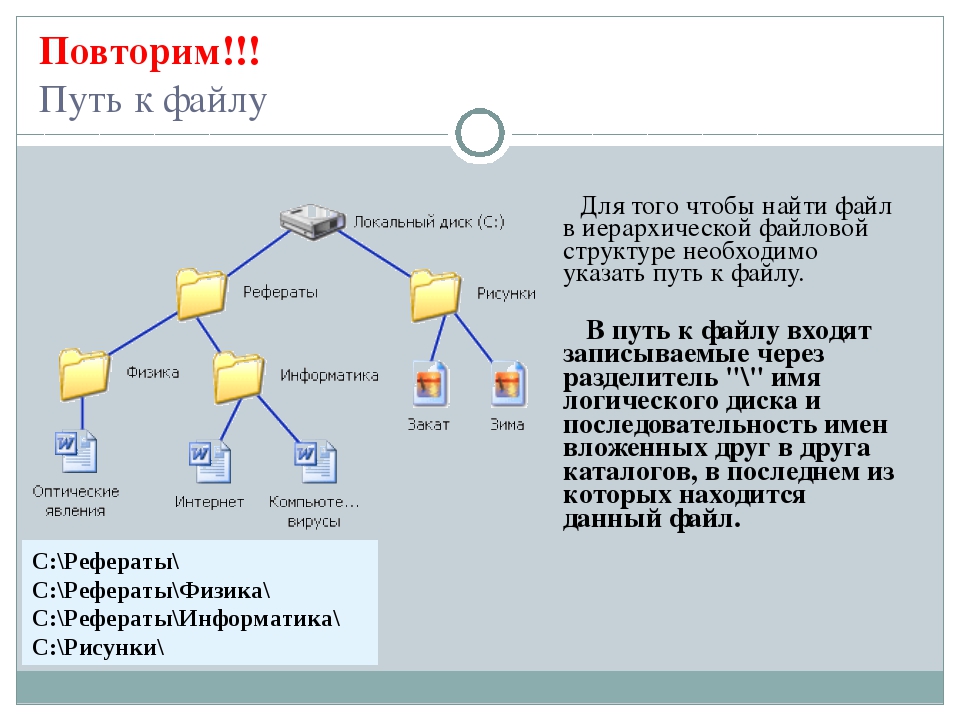
Macintosh
Копия файла графического интерфейса: мы рекомендуем Cyberduck или Filezilla. Оба бесплатны. Внешний вид и то, как они работают, немного отличаются.Монтировать как файловую систему. Эти параметры сделают ваш домашний каталог (или другой каталог Linux) похожим на локальную файловую систему Macintosh. Для обычных пользователей MountainDuck — самый простой вариант, но он стоит 39 долларов..
Более опытные пользователи могут предпочесть использовать для монтирования sshfs. Подробности смотрите в разделах Linux. Чтобы использовать его на Mac, вам нужны два отдельных пакета: FUSE и sshfs. Оба доступны на сайте OSX FUSE. Еще один вариант, который также позволяет получить доступ к облачным сервисам, — Rclone. Однако это инструмент командной строки, для настройки которого потребуются значительные знания.
Windows
Копия файла с графическим интерфейсом: мы рекомендуем обратить внимание на CyberDuck, WinSCP или Filezilla или Bitvise SSH Client. (видео) Все они бесплатны. Внешний вид и то, как они работают, немного отличаются.
(видео) Все они бесплатны. Внешний вид и то, как они работают, немного отличаются.Подключить как букву диска. Эти параметры сделают ваш домашний каталог (или другой каталог Linux) похожим на дисковод на вашем компьютере. MountainDuck стоит 39 долларов. Единственный бесплатный инструмент, который нам удалось найти, — это rclone. Он отлично работает, но для его настройки потребуются значительные знания.
Linux
Копия файла GUI. Linux имеет несколько различных оконных сред. Наиболее распространенным в текущих дистрибутивах является Gnome. В файловом менеджере Gnome (Nautilus): в нижней части левой панели нажмите «+ Другие места». Затем внизу правого раздела в поле «Подключиться к серверу» адрес сервера введите sftp://ИМЯ ХОСТА, где ИМЯ ХОСТА — это имя компьютера, на котором хранятся ваши файлы. Для студентов вы можете использовать имя любого из компьютеров в ilab. Подобные возможности должны присутствовать и в других основных файловых менеджерах.Программа монтирования. Вы захотите использовать sshfs. пакеты для sshfs доступны для всех основных дистрибутивов.
Вы захотите использовать sshfs. пакеты для sshfs доступны для всех основных дистрибутивов.найти или создать «точку монтирования». Это каталог, в котором будет доступна удаленная файловая система. Если это ваш собственный компьютер, обычно используется каталог в корневой файловой системе, такой как /mnt, но вы также можете использовать «mkdir» для создания каталога в своем домашнем каталоге. У вас должен быть доступ на запись в каталог. В этом примере я делаю «mkdir remote», чтобы создать новый каталогиспользуйте sshfs для монтирования удаленной файловой системы. Например. чтобы смонтировать мой каталог ilabl на удаленном компьютере, я бы использовал «sshfs hedrick@COMPUTER.cs.rutgers.edu: удаленный». КОМПЬЮТЕР следует заменить конкретным компьютером, на котором хранятся ваши файлы. Если вы студент, вы можете использовать название любой из систем ilab.На этом этапе я должен увидеть все файлы ilab в каталоге «remote»Чтобы размонтировать, используйте «fusermount -u remote» (на Mac «umount remote»)
Примечание: : Пользователь и группы могут отображаться неправильно, если только имя и номер не совпадают на обоих концах.
 В операционной системе MS-DOS собственно имя файла должно содержать не более восьми букв латинского алфавита и цифр, а расширение состоит из трех латинских букв, например: proba.txt
В операционной системе MS-DOS собственно имя файла должно содержать не более восьми букв латинского алфавита и цифр, а расширение состоит из трех латинских букв, например: proba.txt
 Чаще всего при работе с файлом пользователь выполняет не одну, а несколько операций. Во-первых, нужно найти данные файла и его атрибуты по его символьному имени, во-вторых, считать необходимые атрибуты файла в отведенную область оперативной памяти и проанализировать права пользователя на выполнение требуемой операции. Затем выполнить операцию, после чего освободить занимаемую данными файла область памяти. Ниже приведены типовые операции над файлами:
Чаще всего при работе с файлом пользователь выполняет не одну, а несколько операций. Во-первых, нужно найти данные файла и его атрибуты по его символьному имени, во-вторых, считать необходимые атрибуты файла в отведенную область оперативной памяти и проанализировать права пользователя на выполнение требуемой операции. Затем выполнить операцию, после чего освободить занимаемую данными файла область памяти. Ниже приведены типовые операции над файлами: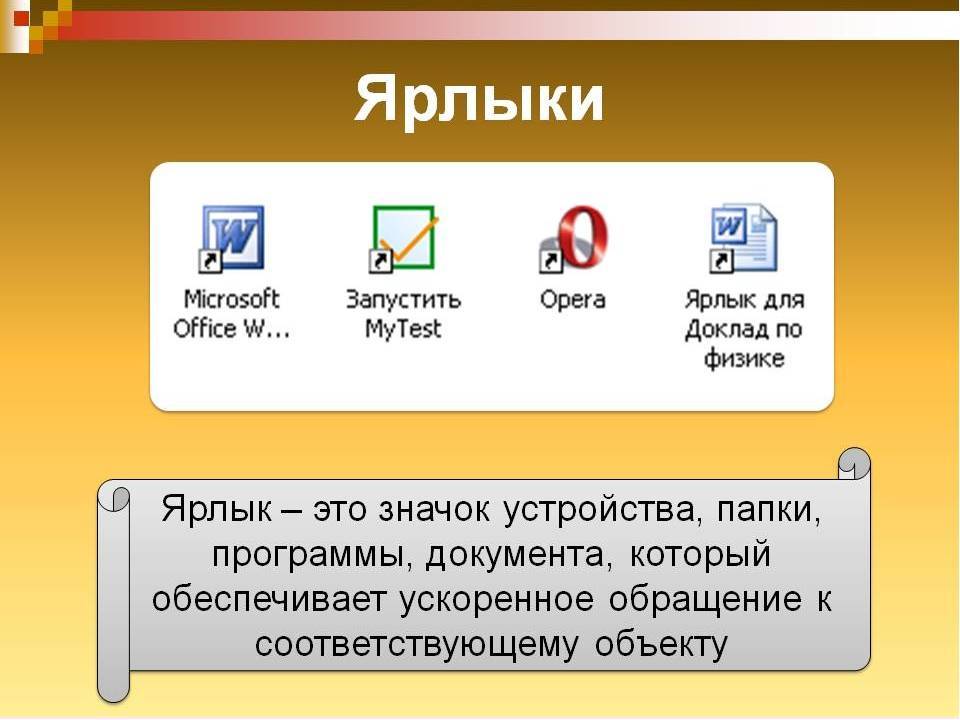 В этом случае файл нужно закрыть, чтобы освободить место во внутренних таблицах файловой системы.
В этом случае файл нужно закрыть, чтобы освободить место во внутренних таблицах файловой системы.
 Имя и расширение имени файла. Каталоги (папки) и подкаталоги файлов.
Имя и расширение имени файла. Каталоги (папки) и подкаталоги файлов. Поиск файлов
Поиск файлов xls
xls
 (видео) Все они бесплатны. Внешний вид и то, как они работают, немного отличаются.
(видео) Все они бесплатны. Внешний вид и то, как они работают, немного отличаются. Вы захотите использовать sshfs. пакеты для sshfs доступны для всех основных дистрибутивов.
Вы захотите использовать sshfs. пакеты для sshfs доступны для всех основных дистрибутивов.